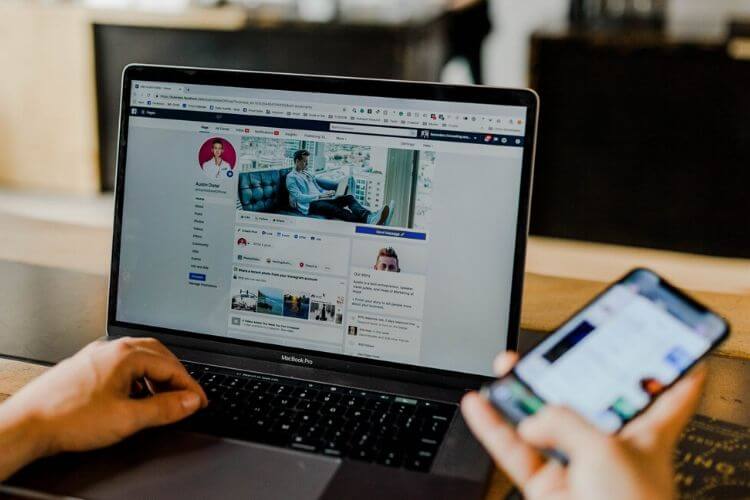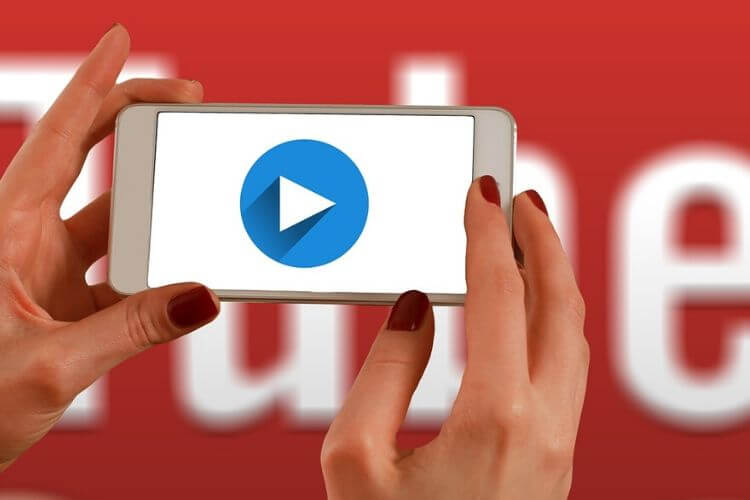
Comment créer et Professionnaliser votre Chaîne YouTube
Des millions de personnes se connectent sur YouTube et passent des millions d’heures à suivre des vidéos chaque jour. En effet, YouTube compte pas moins d’un milliard d’abonnés et enregistre d’innombrables vues.
Chaque utilisateur s’abonne au moins à une ou plusieurs chaînes YouTube pour suivre des clips vidéo, des vidéos drôles ou des formations.
Toutefois, de nombreuses entreprises ne profitent pas de ce grand marché pour se fait connaître et accroître ainsi leurs business. La raison est qu’ils trouvent qu’il est plus facile de rédiger un article pour un blog que de réaliser une vidéo.
En effet, la réalisation d’une vidéo devient de plus en plus facile à produire de nos jours. De plus, ils sont peu coûteux. C’est donc une excellente opportunité pour lancer votre entreprise grâce à une chaîne YouTube.
Dans cet article, vous découvrirez étape par étape comment créer et améliorer votre chaîne YouTube pour augmenter vos chiffres d’affaires.
Sommaire
- 1 Créer votre chaîne YouTube avec un compte Google
- 2 La présentation de votre chaîne YouTube
- 3 Veillez à ce que vos logos et textes soient dans la zone de sécurité
- 4 Exploiter les liens de votre chaîne vidéo
- 5 Quelques notions pour améliorer votre chaîne YouTube
- 6 1. Rendez votre description optimale
- 7 2. Insérer des liens en direction de votre chaîne
- 8 3. Insérer une bande d’annonces
- 9 4. Mettez vos coordonnées
Créer votre chaîne YouTube avec un compte Google
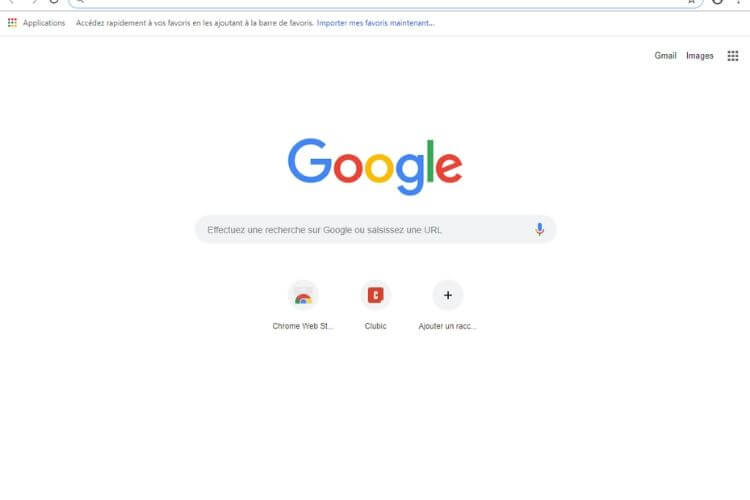
YouTube est un réseau vidéo qui appartient à Google. Cela étant, avec votre compte Google, vous pouvez suivre, émettre des commentaires et faire le partage des contenus YouTube.
Toutefois, pour avoir votre chaîne YouTube vous devez là créer avec votre compte Google. La création de la chaîne YouTube est un processus rapide et très simple.
Allez sur YouTube et faites un clic sur « Se connecter ». Ensuite, il vous demandera de vous connecter avec un compte Google. Choisissez alors le compte que vous désirez lier à votre chaîne.
Aller dans les paramètres du compte YouTube en cliquant sur votre profil. Ensuite cliqué sur l’image sous forme de rouage pour accéder au paramètre.
Vous pouvez maintenant créer votre chaîne en cliquant sur le lien « Créer une chaîne ». De là, vous pouvez créer votre chaîne personnelle ou en créer au nom de votre entreprise.
Une fois que votre chaîne YouTube est créée, vient maintenant le moment de le nommer et de lui attribuer une catégorie. Il existe différentes options de catégorie comme :
- Catégorie des marques ou produits,
- Catégorie des arts, spectacles, sports,
- Catégorie des organisations ou institutions,
- Et autres.
La présentation de votre chaîne YouTube
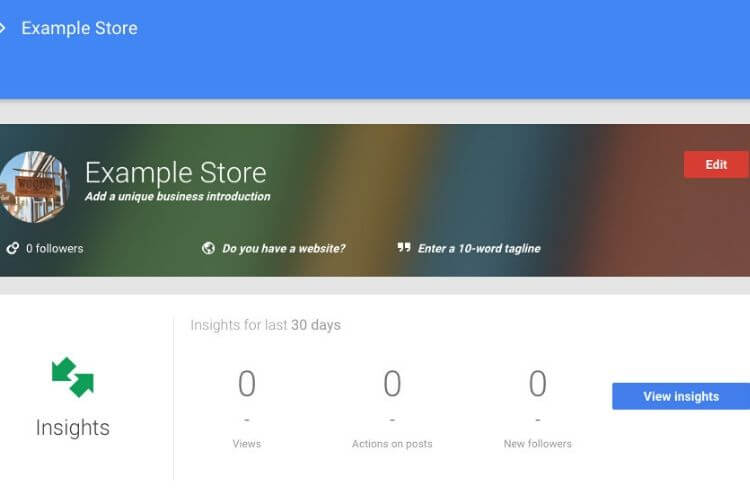
Tout comme la photo de couverture pour Facebook, l’art de la chaîne est la photo de couverture de YouTube. C’est une fonctionnalité essentielle pour votre chaîne YouTube.
En effet, il permet de rendre publique votre personnalité ou de rendre plus populaire votre marque auprès de vos abonnés.
Pour cela, après la création de votre réseau vidéo, il est important de rendre la page de votre chaîne agréable. Il s’agit notamment de la taille des images et des fichiers.
Pour une meilleure illustration de votre chaîne, il vous faut des images avec des tailles optimales. Ces images doivent fonctionner correctement sur différents appareils.
En l’occurrence, seules les images de 2560 x1440 px sont recommandées par YouTube.
En vue de vous assurer que votre logo ainsi que vos textes puissent bien s’afficher sur n’importe quel appareil, optez pour une largeur minimale de 2048 x 1152 pixels. Pour ce qui concerne la largeur maximale, elle est de 2560 x 423 pixels.
La taille du fichier recommandé est de 4 Mo au minimum. Le réseau propose aussi des modèles d’art de chaîne pour les formats PSD et PNG.
L’objectif est de vous permettre de définir la mise en page idéale pour votre chaîne. Vous avez même la possibilité d’avoir un aperçu sur d’autres plateformes.
Voici 2 astuces pour un meilleur art des chaînes YouTube
Veillez à ce que vos logos et textes soient dans la zone de sécurité
La zone de sécurité est cette partie qui s’affichera sur votre chaîne YouTube lorsqu’elle sera visionnée. Cette zone de sécurité pour les textes et logos est un espace de 1546 x 423 px qui se trouvent au centre du modèle d’art.
Assurez-vous alors que l’ensemble des informations comme votre image de marque, votre slogan, vos textes ainsi que vos images clés soient dans l’espace. Cela permettra qu’elles soient correctement affichées sur différents appareils.
Exploiter les liens de votre chaîne vidéo
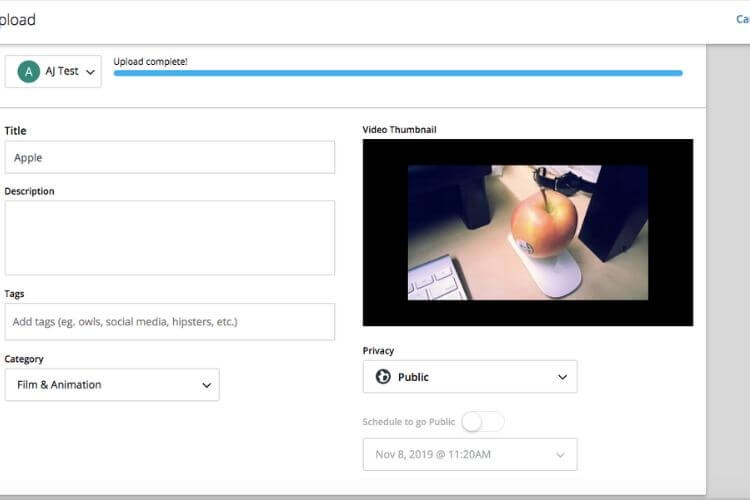
Ce réseau vidéo permet d’intégrer des liens à votre chaîne YouTube. Ces liens ajoutés s’affichent à la droite de votre page quelque part vers le bas. De plus, veillé à ce que l’espace réservé aux liens canaux ne soit pas occupé par autre chose.
- L’ajout de l’espace artistique à votre chaîne vidéo
Lorsque vous créez votre chaîne YouTube de manière standard, l’espace d’art de votre chaîne reste vide. Il est important de le remplir pour rendre votre chaîne attractive. Pour cela, vous n’avez qu’à cliquer sur le bouton « ajouter l’art de la chaîne ».
Vous verrez ensuite une fenêtre pour télécharger votre illustration de chaîne. YouTube vous offre la possibilité d’utiliser l’un de ces modèles qui se trouve dans la galerie.
- Après avoir téléchargé votre illustration, vous pouvez revoir le recadrage de votre illustration.
Sur l’écran de recadrage, vous pouvez avoir un aperçu de votre ajustement sur diverses plateformes. Vous verrez dans la section claire au centre de la grille, le contenu qui s’affichera sur les appareils mobiles et sur les bureaux. Dès que l’aperçu de votre illustration vous satisfait, vous n’aurez qu’à cliquer sur l’icône « sélectionner » pour ajouter et enregistrer votre illustration.
- Ajouter une icône à votre chaîne YouTube
L’icône est l’image qui apparait juste à côté de votre chaîne et de vos vidéos sur les différentes pages de lecture de YouTube. En effet, chaque chaîne prévoit aussi un coin pour insérer l’icône de profil. Celle-ci s’affiche sur la bannière d’art de votre chaîne vidéo. Il est fréquent de voir que la plupart des entreprises utilisent leur logo à cette place. Toutefois, votre icône de profil doit avoir une résolution de 800 x 800 px et être soit en format de fichier PNG, JPG, BMP ou GIF.
Quelques notions pour améliorer votre chaîne YouTube
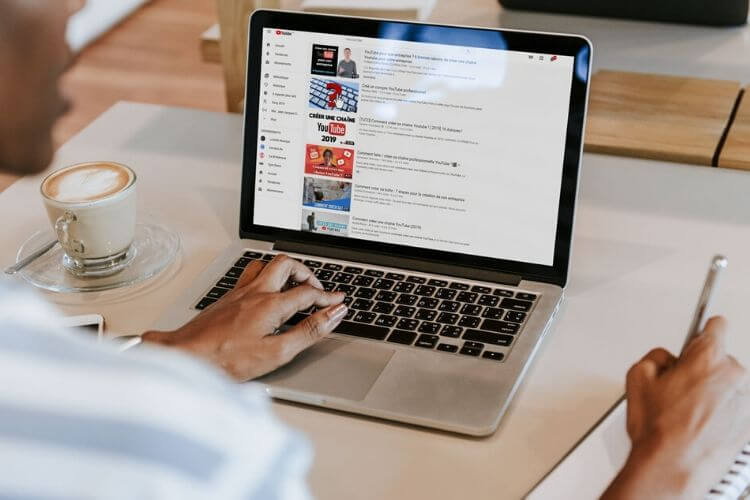
1. Rendez votre description optimale
YouTube met à votre disposition un coin sur lequel vous pouvez renseigner un peu plus sur votre entreprise. Le nombre de caractères admis est de 1000. Cela vous donne alors un bon nombre de mots pour captiver les internautes.
Les moteurs de recherche indexent cette partie ce qui permet à votre chaîne d’être bien positionnée sur Google. De plus, cela permet à YouTube de présenter votre chaîne dans la section des chaînes suggérées. C’est donc un excellent moyen pour bien optimiser votre description avec vos principaux mots-clés.
2. Insérer des liens en direction de votre chaîne
Les liens sont importants pour drainer du trafic vers votre chaîne YouTube et augmenter vos nombres d’abonnés. Voici donc en 4 étapes comment vous pouvez ajouter des liens vers votre chaîne.
Cliquer sur l’image en forme de roue dentée à partir de votre page d’accueil pour accéder au paramètre,
Ensuite, cliquer sur personnaliser la mise en page de votre chaîne,
Revenez après sur votre page d’accueil et cliquer sur « modifier les liens »
Enfin, vous serez redirigé sur la page « À propos » où vous pouvez ajouter et choisir le nombre de liens que vous souhaitez afficher sur votre chaîne.
3. Insérer une bande d’annonces
Une bande d’annonces sur votre chaîne est un moyen parfait pour faire part de vos contenus aux visiteurs. Votre bande d’annonces doit être courte, précise et captivante pour attirer l’attention des internautes et les inciter à s’abonner. Notons que ces bandes d’annonces ne s’affichent pas pour les personnes qui sont déjà abonnées. C’est pour cela, vous devez veiller à bien renseigner votre description. En effet, elle apparait sur la page d’accueil de votre chaîne YouTube.
4. Mettez vos coordonnées
De nombreuses personnes intéressées par vos vidéos peuvent vouloir rentrer en contact avec vous. Le réseau social YouTube dispose d’une section qui vous permet d’ajouter vos coordonnées facilement. Pour le trouver, faites un clic sur « À propos » et ensuite sur « Détails ».
Voici d’autres articles qui pourraient aussi vous intéresser :